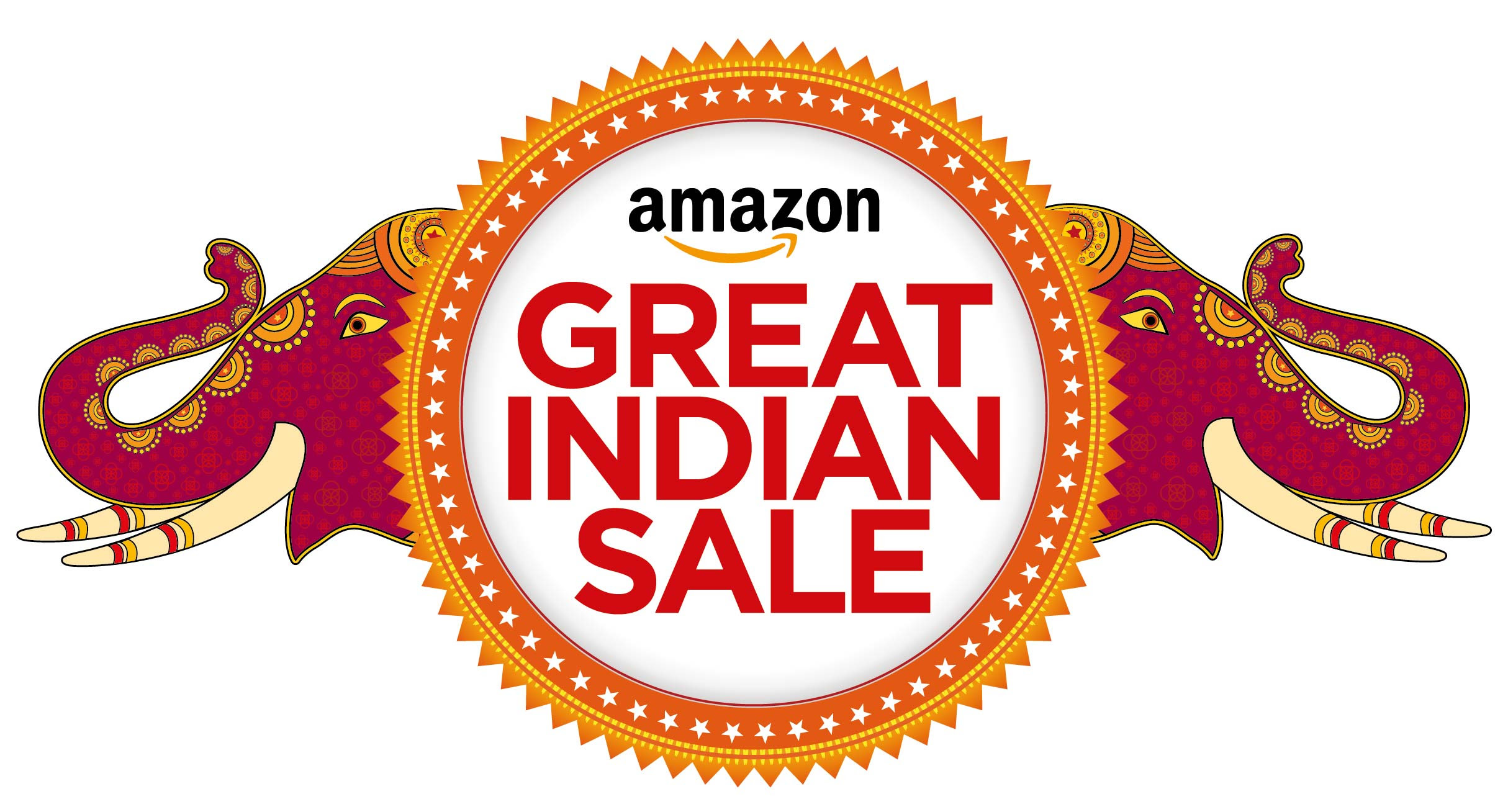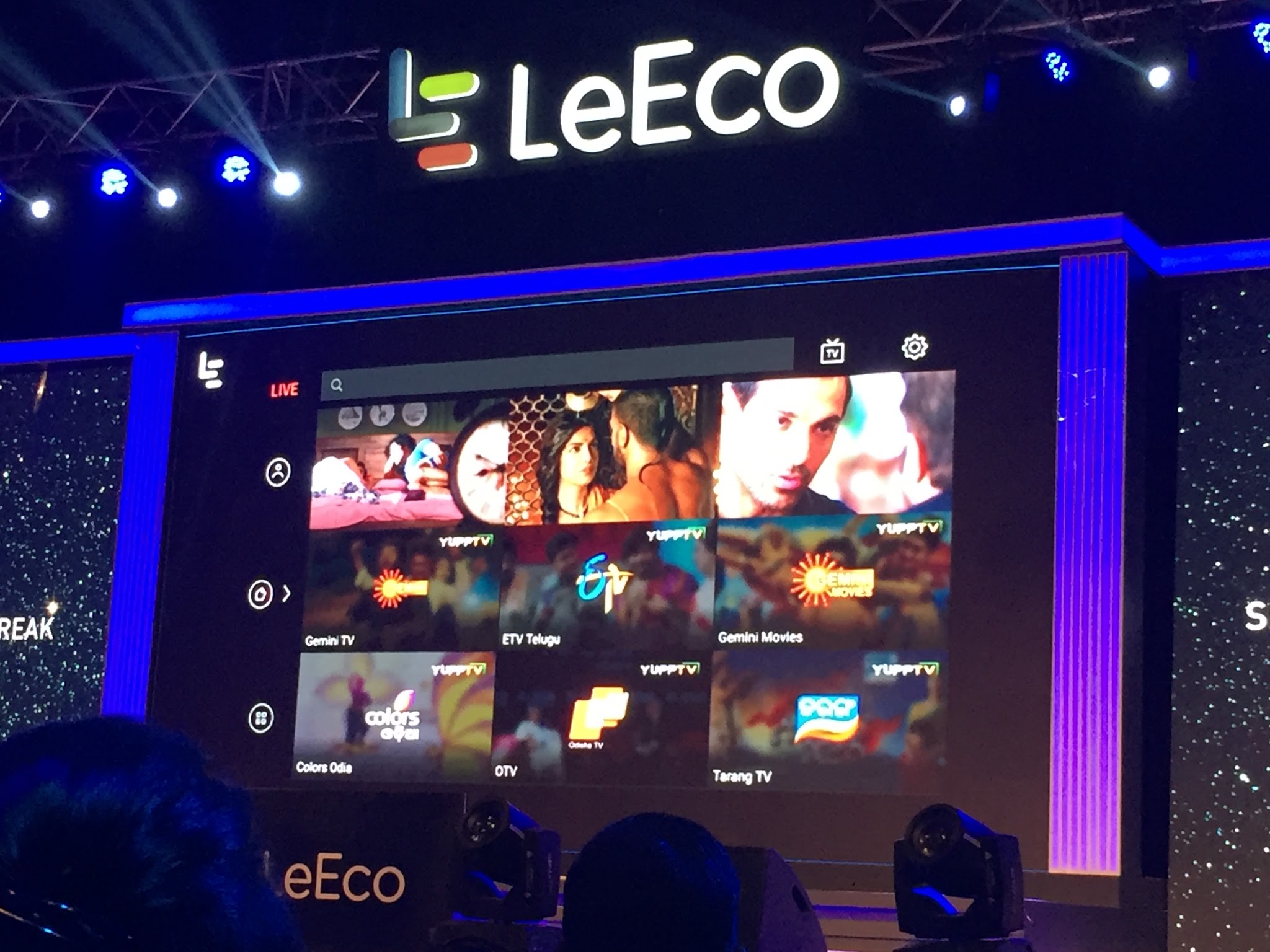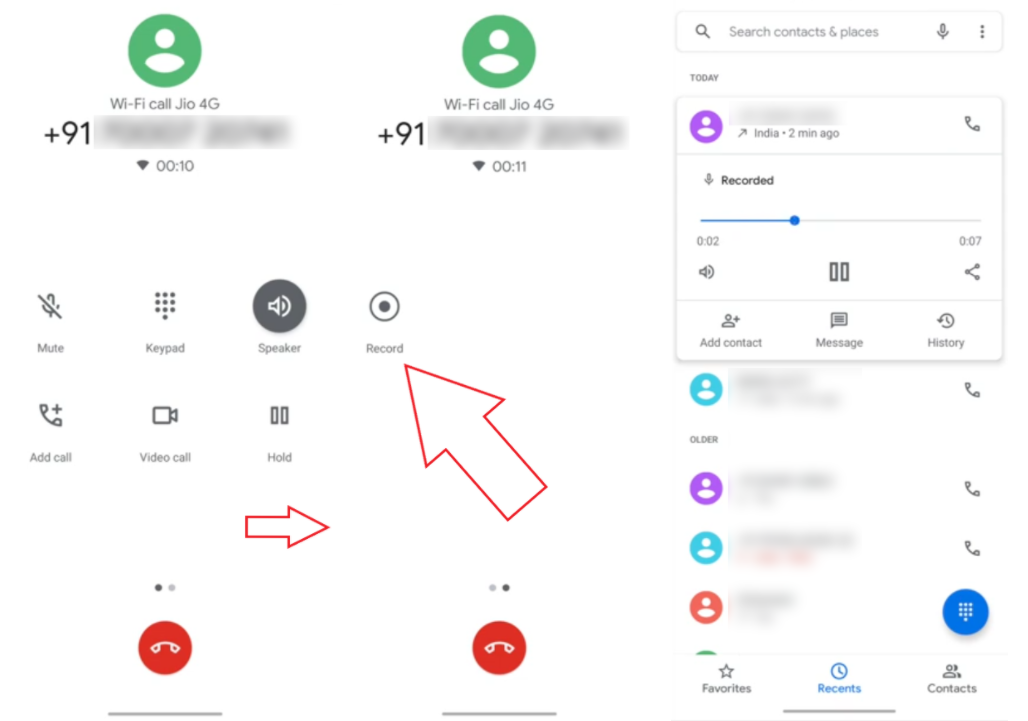Google je v začetku tega leta objavil funkcijo posnetka Google Assistant, ki je za mnoge od nas zelo koristna. Posnetek nam pokaže kartice, ki nas opozarjajo na naše vsakodnevne aktivnosti. Te kartice se razlikujejo od osebe do osebe, odvisno od njihove dejavnosti v Googlu. Nekatera običajna priporočila, kot so vreme, vožnja na delo in filmska priporočila, pa ostajajo enaka za vse. Zdaj je Google predstavil novo nastavitev za nadzor nad tem, katere kartice se prikažejo v posnetku. Evo, kako lahko dodate ali odstranite kartice v posnetku Google Assistant v Androidu.
Preberite tudi | 2 načina za izklop Google Discover Stories v telefonu Android
Odstranite kartice v posnetku Google Assistant
Spomnimo se, da je mogoče opustiti te kartice Snapshot že dolgo, vendar Google zdaj omogoča uporabo trajnih nastavitev, tako da lahko prilagodite, kaj vidite na Snapshot.
1] Odprite aplikacijo Google v telefonu in pojdite na Nastavitve> Google Assistant in nato izberite Posnetek . Lahko pa se neposredno odpravite na Snapshot z domače strani Googlove aplikacije na dnu blizu Discover. Tu se dotaknite ikone zamašitve, da odprete nastavitve.
zakaj ne morem shraniti slik iz googla na svoj android



2] S pritiskom na lansiramo dolg seznam kart, razvrščenih v pet kategorij, ki jih lahko posamezno vklopite / izklopite. Sledijo kategorije in njihove kartice:



- Prihajajoča opravila: Čas vožnje, vreme, dogodki v koledarju, opomniki, opomniki na podlagi e-pošte, računi, vstopnice za koncerte, vstopnice za filme, nakupovalni seznam, opombe, rezervacije v restavracijah, nadaljevanje podcasta.
- Priporočila: Pogosta dejanja Asistenta, Recepti, Filmi.
- Potovanje: Rezervacije avtomobilov, pretvornik valut, jezikovni prevajalec.
- Praznovanja: Vaš rojstni dan, rojstni dnevi prijateljev in družine, obletnice, prazniki.
- Interesi: Prihajajoče športne igre, Zaloge, Vaš delniški portfelj.
3] Če nobene od zgoraj omenjenih kartic v svojem Google Assistant Snapshop ne želite videti ali če ne želite, da vam prikazuje obvestila o istem, lahko preprosto onemogočite preklop ob njem.
moja profilna slika za povečavo ni prikazana na sestanku
Vse te kartice so privzeto omogočene, tako da lahko poljubno kartico omogočite ali onemogočite po vaših željah. Snapshot vam omogoča tudi, da tapnete obvestilo s kartice in lahko izberete dejanje, ki ga želite izvesti. To je zelo potrebna Googlova posodobitev, ki vam omogoča dodajanje ali odstranjevanje kart v posnetku Google Assistant Snapshot.
Za več takšnih nasvetov in trikov spremljajte Gadgetstouse.com.
Facebook komentarji